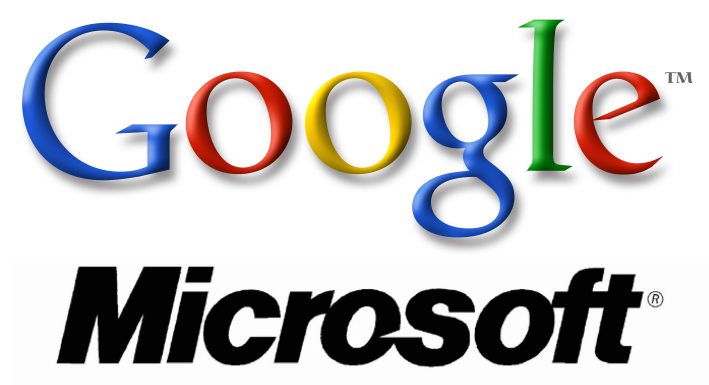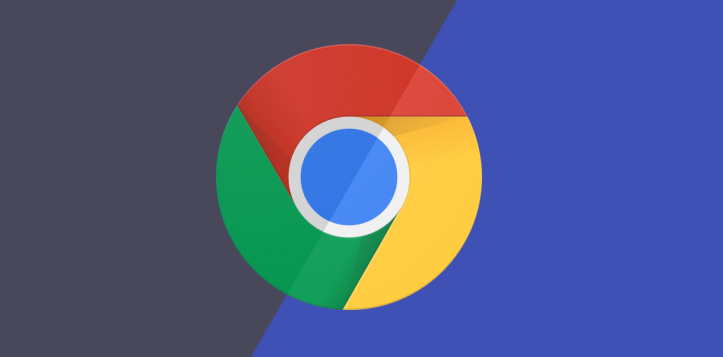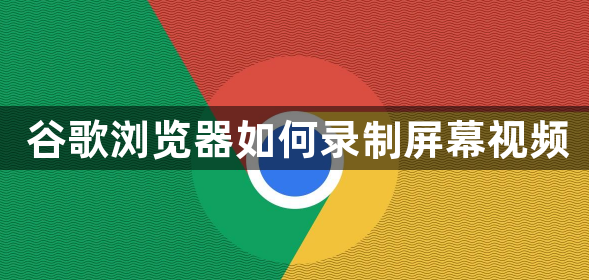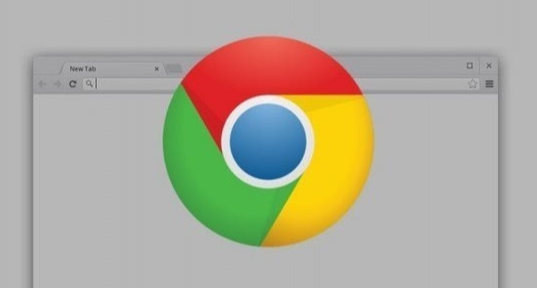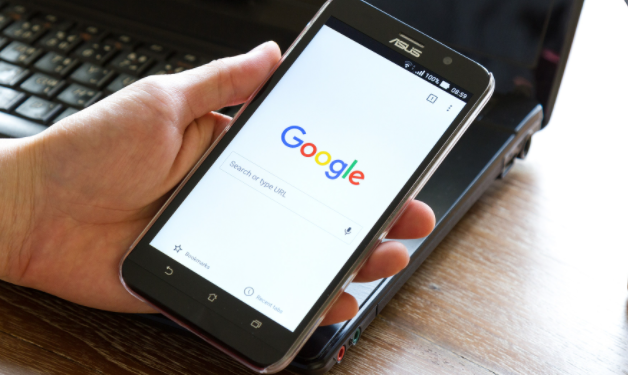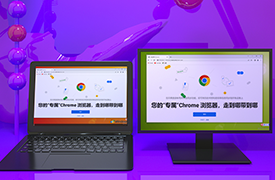谷歌浏览器插件商店怎么打开?谷歌浏览器是一款功能十分强大的网络浏览器,支持各类插件安装使用,能够满足用户多元化的需求,在这款浏览器里自带有插件商店,在这里大家可以看到各类好用的插件,不过不少新手小伙伴都不清楚怎么打开插件商店。本篇文章就给大家详细介绍谷歌浏览器快速打开插件商店方法教程,有需要的朋友赶紧来看看吧。
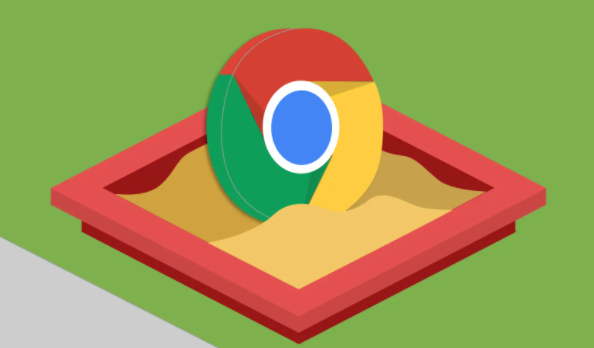
谷歌浏览器快速打开插件商店方法教程
1、打开谷歌浏览器,点击右上角的三个点图标选择设置(如图所示)。
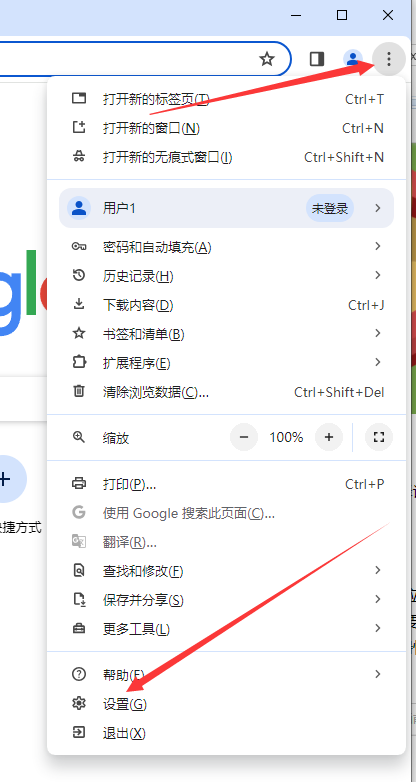
2、设置页面点击左边扩展程序(如图所示)。
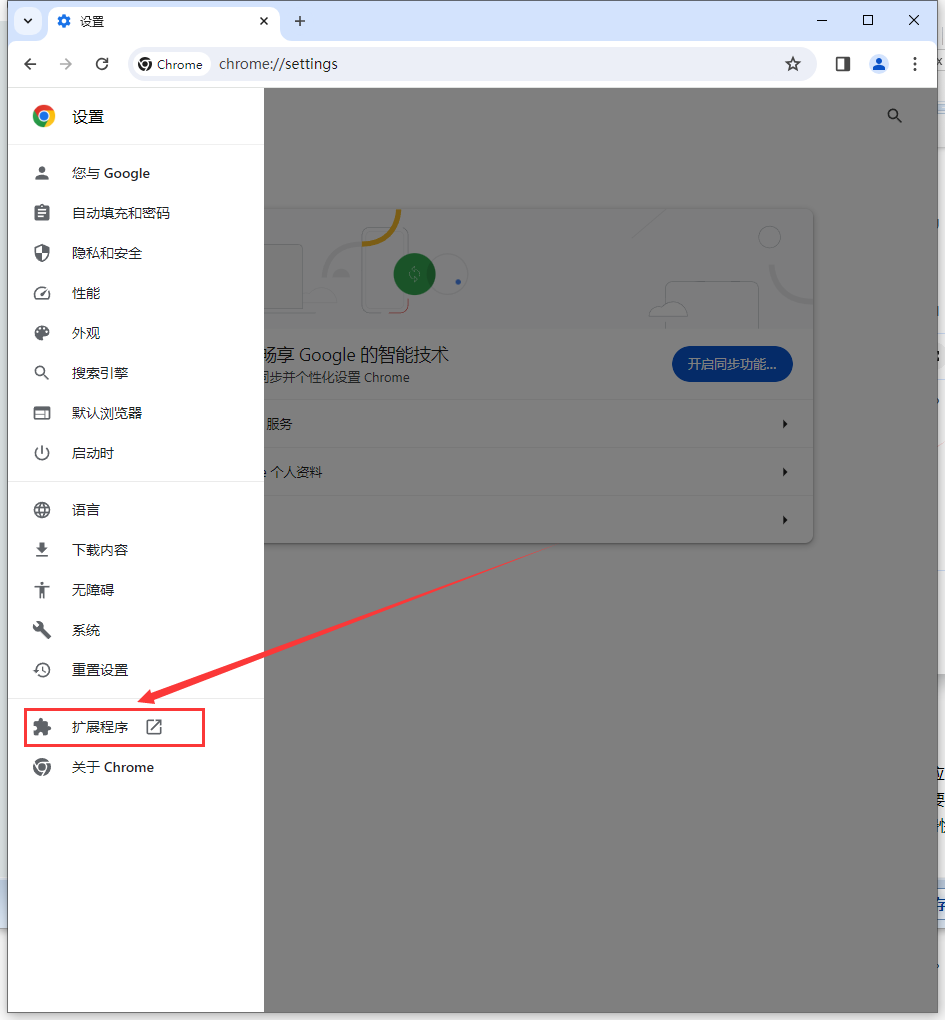
3、点击顶部的扩展程序,然后点击打开Chrome网上应用店(如图所示)。
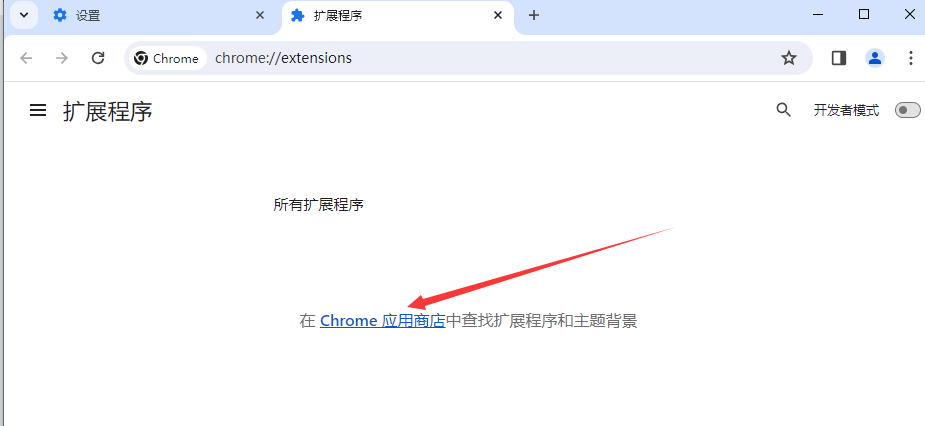
4、这时就可以看到Chrome网上应用店,即可搜索想要的Chrome插件。
上述就是【谷歌浏览器插件商店怎么打开?谷歌浏览器快速打开插件商店方法教程】的全部内容啦,感兴趣的朋友快来看看吧。

 谷歌浏览器安卓版
谷歌浏览器安卓版